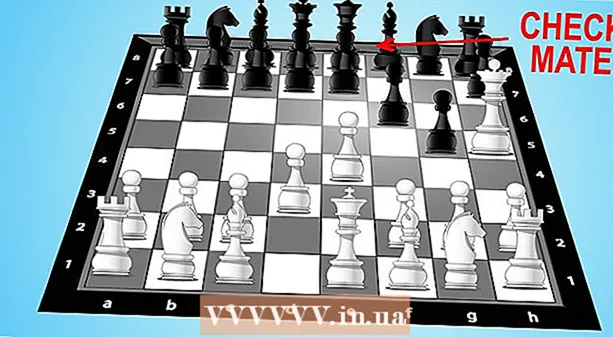Auteur:
Louise Ward
Denlaod Vun Der Kreatioun:
3 Februar 2021
Update Datum:
1 Juli 2024

Inhalt
Wann Dir e Windows Computer benotzt, musst Dir heiansdo déi aktuell Netzverbindung kontrolléieren. Et ginn e puer einfach Weeër fir et ze maachen. Mat Windows 10 kënnt Dir op de Network and Sharing Center goen. Fir aner Benotzer, "netstat" oder Netzwierkstatistik ass e Kommandozeilentool dat benotzt gëtt fir Problemer z'entdecken oder Netzverkéier ze fannen. Glécklecherweis kënnt Dir dëse Kommando a just e puer einfache Schrëtt ausféieren.
Schrëtt
Methode 1 vu 4: Zougang zum Netzwierk a Sharing Menu vu Windows 7 op 10
Klickt Start.

Gitt op Astellungen.
Wielt Ethernet.

Gitt an de Network and Sharing Center. Et ass eng nei Windows 10 Feature wou Dir den Netzstatus fënns, déi Aart Verbindung déi Dir hutt, festzestellen ob Dir mat anere Computere wéi Ären verbanne kënnt, an elo elo verbannt Dir Iech mat Ärem Netzwierk oder dem Internet.
Klickt op d'Ikon niewent "Connections". Dës Ikon entsprécht Ärem Verbindungstyp, zum Beispill "Ethernet" entsprécht engem Netzwierkkabel "Stecker", an Är drahtlose Netzverbindung gëtt mat engem Fënnefbar Symbol gepaart.
Klickt Detailer. Eng nei Fënster erscheint, déi detailléiert Informatiounen iwwer Är Netzverbindung affichéiert. Annonce
Methode 2 vu 4: Benotzt den Netzwierkverbindungsdossier op Windows 7
Öffnen de Start Menu.
Fannt "ncpa.cpl" (ouni d'Zitater) an der Sichbar.
Waart bis de Network Connections Dossier erschéngt. Et weist all verfügbare Verbindungen op Ärem Netz.
Riets klickt op d'Verbindung déi Dir testen wëllt.
Wielt Status aus dem Dropdown-Menü.
Waart bis d'Netzwierkverbindungsstatus Säit erscheint. Do kënnt Dir de Status vum Netz gesinn. Dir kënnt Detailer fir méi Informatioun wielen. Annonce
Methode 3 vu 4: Benotzt de Kommando Netstat a Vista a spéider Versiounen
Gitt op de Start Menu.
Fannt "cmd". Wann Dir Vista benotzt oder méi spéit, gitt "cmd" (ouni Zitater) an d'Sichfeld fir eng Befehlsfënster opzemaachen.
Waart bis déi schwaarz Fënster oder den Terminal erschéngt. Dëst ass wou Dir den Netstat Kommando gitt. Et ginn e puer verschidden Optiounen fir Iech verfügbar. Hei drënner sinn e puer vun de méi heefeg benotzte Kommandoen.
Gitt netstat -a fir déi aktuell Verbindungen ze weisen. Dëse Kommando gitt Iech eng Lëscht mat aktuellen TCP (Transport Control Protocol) Ports a Verbindungen, wou de physikalesche Computernumm fir d'intern Adress opgezielt ass an den Hostnumm fir d'Wuertadress opgezielt ass. wäit. De Portstatus (waart, opgestallt, asw.) Gëtt och ugewisen.
Gitt netstat -b fir de Programm mat der Verbindung z'identifizéieren. Et weist och TCP Ports a Verbindungs Lëscht wéi mat netstast -a, awer dëst Kommando weist och wéi eng Programmer d'Verbindung / Hafen benotzen.
Gitt netstat -n fir d'IP Adress ze weisen. Dëse Kommando weist och eng Lëscht vun TCP Ports a Verbindungen, awer mat numereschen oder IP Adressen amplaz vum aktuellen Computer / Service Numm.
Gitt netstat an /? fir eng Lëscht mat verfügbaren Kommandoen ze weisen. Et gëtt statistesch Daten fir all Varianten vum Netstat Protokoll.
Préift fir en aktiven Netzwierkverbindung. Wann Dir den Netstat Kommando agitt, da kënnt eng Lëscht vun TCP / UCP Verbindungen an IP Adressen op. Annonce
Methode 4 vu 4: Benotzt de Kommando netstat am XP
Klickt Start.
Klickt op "Run". Den Text Dialog Këscht wäert schéngen.
Typ "cmd" (ouni Zitater).
Waart bis eng schwaarz Fënster oder en Terminal erschéngt. Dëst ass wou Dir den Netstat Kommando gitt. Et gi verschidde verschidde Méiglechkeeten fir Iech. Hei sinn e puer gemeinsam Optiounen.
Gitt netstat -a fir déi aktuell Verbindung ze weisen. Dëse Kommando gitt Iech eng Lëscht vun den aktuellen TCP (Transport Control Protocol) Ports a Verbindungen, mam physeschen Computernumm opgezielt fir d'lokal Adress an den Hostnumm opgezielt fir d'Fernadress. De Portstatus (waart, opgestallt, asw.) Gëtt och ugewisen.
Gitt netstat -b fir de Programm mat der Verbindung z'identifizéieren. Et weist och TCP Ports a Verbindungs Lëscht wéi mat netstast -a, awer dëst Kommando weist och wéi eng Programmer d'Verbindung / Hafen benotzen.
Gitt netstat -n fir d'IP Adress ze weisen. Dëse Kommando weist och eng Lëscht vun TCP Ports a Verbindungen, awer mat numereschen oder IP Adressen amplaz vum aktuellen Computer / Service Numm.
Gitt netstat an /? fir eng Lëscht mat verfügbaren Kommandoen ze weisen. Et gëtt statistesch Daten fir all Varianten vum Netstat Protokoll.
Préift fir en aktiven Netzwierkverbindung. Wann Dir den Netstat Kommando agitt, da kënnt eng Lëscht vun TCP / UCP Verbindungen an IP Adressen op. Annonce
Berodung
- Experiment - Et gi vill UNIX Kommandoen verfügbar (zum Beispill de Kommando "netstat" hei uewen erwähnt) - kuckt méi op mat Ärem Liiblingssuchmaschinn.
- Oder Dir kënnt TCPView vu SysInternals eroflueden.
- Et ass derwäert ze bemierken datt de Kommando netstat op Linux aktuell ass. Dir kënnt "ip -s," "ss" oder "ip route" amplaz benotzen.